Как добавлять, редактировать или удалять повторяющиеся события в Google Календаре
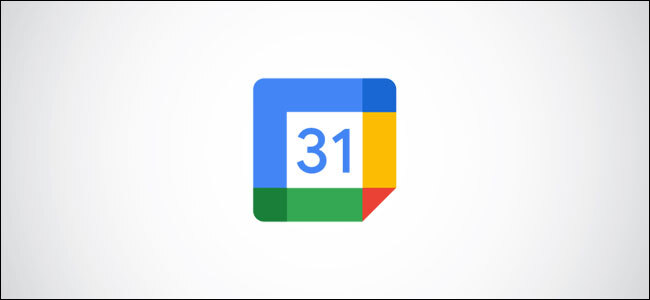
Если вам нужно планировать регулярные встречи, отслеживайте их, планируя повторяющиеся мероприятия в Календаре Google. Вот как можно добавлять, редактировать и удалять повторяющиеся мероприятия из личного или рабочего календаря.
Как добавить повторяющееся событие в Календарь Google
Если вы хотите добавить повторяющееся мероприятие в Календарь Google, вы можете сделать это с помощью веб-сайта или мобильного приложения.
Использование Календаря Google в веб-браузере
Программы для Windows, мобильные приложения, игры - ВСЁ БЕСПЛАТНО, в нашем закрытом телеграмм канале - Подписывайтесь:)
Чтобы добавить повторяющееся событие с помощью Веб-сайт Календаря Google, нажмите кнопку «Создать» в верхнем левом углу.

Заполните детали вашего мероприятия, используя предоставленное поле, добавив название события, описание и место, а также любые другие соответствующие детали.
Или выберите «Дополнительные параметры», чтобы просмотреть все меню параметров события.

Затем вам нужно выбрать подходящее время и дату для вашего мероприятия.
Для этого выберите правильную дату вашего мероприятия с помощью всплывающего календаря. Повторите этот процесс для времени события.

При выборе нового времени и даты для вашего события отобразятся другие параметры, в том числе, должно ли ваше событие повторяться.
Чтобы настроить событие как повторяющееся, выберите раскрывающееся меню «Не повторяется».

Выберите из предложенных вариантов, как часто вы хотите, чтобы ваше мероприятие повторялось. Например, если вы хотите, чтобы событие повторялось ежедневно, выберите «Ежедневно» в раскрывающемся меню.

Вы также можете установить индивидуальное расписание, выбрав опцию «Пользовательский».
Во всплывающем меню «Настраиваемое повторение» вы можете определить, как часто событие будет повторяться и в какие дни, а также когда повторяющиеся события закончатся. выберите «Готово», чтобы сохранить свой выбор.

Если вы готовы сохранить повторяющееся мероприятие, выберите вариант «Сохранить».

После добавления повторяющееся событие будет заполнять ваш календарь в соответствии с указанным вами графиком и шаблоном. Например, если вы настроили повторение события еженедельно в определенный день, событие будет появляться в этот день каждую неделю, пока не будет отменено в противном случае.
Использование Календаря Google на мобильных устройствах
Если вы используете приложение «Google Календарь» на Android, iPhone, или же iPad, вы можете добавить новое повторяющееся событие, нажав кнопку «+» в правом нижнем углу меню приложения.

Во всплывающем меню выберите опцию «Событие».

В меню мероприятия добавьте соответствующие сведения о мероприятии, включая название, дату и время. Если вы хотите, чтобы событие повторялось, выберите опцию «Не повторяется».

Во всплывающем меню выберите один из доступных предустановленных параметров, например, ежедневно, еженедельно, ежемесячно или ежегодно.
Либо нажмите «Пользовательский», чтобы установить индивидуальное расписание для повторения вашего мероприятия.

Если вы выберете вариант «Пользовательский», появится меню «Пользовательское повторение». Используя предоставленные параметры, установите, как часто вы хотите, чтобы ваше мероприятие повторялось, а также возможную дату окончания.
Нажмите «Готово», чтобы сохранить настройки.

Когда вы будете готовы сохранить свое мероприятие, нажмите кнопку «Сохранить» в правом верхнем углу приложения.

После добавления событие теперь будет повторяться в вашем календаре в соответствии с указанным вами расписанием.
Как отредактировать или удалить повторяющееся событие в календаре Google
Повторяющееся мероприятие в Календаре Google ничем не отличается от любого другого и может быть изменено или удалено, если ваши планы изменятся. Например, вы можете предложить новое время события, изменить место или полностью завершить серию регулярных мероприятий.
Вы можете изменить или удалить любое повторяющееся событие с помощью веб-сайта или мобильного приложения.
Использование Календаря Google в веб-браузере
Если вы используете Календарь Google в своем веб-браузере, вы можете отредактировать или удалить любое существующее событие, выбрав название события в календаре.
Во всплывающем окне сведений о событиях нажмите кнопку «Изменить событие», чтобы отредактировать его.

Внесите необходимые изменения в меню события, включая изменение времени, названия или места. Когда вы будете готовы сохранить изменения, нажмите кнопку «Сохранить».

Календарь Google предоставит вам возможность сохранить изменения в выбранном мероприятии или в будущих (или прошлых) повторяющихся мероприятиях.
Выберите один из перечисленных вариантов, затем нажмите «ОК», чтобы сохранить свой выбор.

Если вы хотите удалить событие (отдельно, для всех или для всех или прошлых повторяющихся событий), выберите заголовок события в своем календаре, затем нажмите кнопку «Удалить».

Вам будет предложено удалить одно событие, все или прошлые повторяющиеся события. Выберите один из доступных вариантов, затем нажмите «ОК» для подтверждения.

После подтверждения мероприятие (или события) будет удалено из вашего календаря.
Использование Календаря Google на мобильных устройствах
Если вы используете Календарь Google на Android, iPhone или iPad, вы можете изменить или удалить повторяющееся мероприятие аналогичным образом. Для начала откройте приложение Google Calendar и коснитесь названия события, которое вы хотите отредактировать или удалить в представлении календаря.

В меню сведений о мероприятии нажмите кнопку «Изменить», чтобы внести изменения.

Вы можете внести любые изменения в свое мероприятие, в том числе изменить название, место, время и многое другое. Нажмите «Сохранить», чтобы сохранить изменения.

Календарь Google попросит вас подтвердить, применять ли изменения к выбранному событию, ко всем будущим событиям или ко всем сохраненным повторяющимся событиям (прошлым, настоящим и будущим).
Выберите один из перечисленных вариантов, затем нажмите «Сохранить» для подтверждения.

Если вы хотите удалить событие (один раз или для всех повторяющихся событий), выберите заголовок события в представлении календаря. В меню сведений о мероприятии коснитесь значка меню гамбургера в правом верхнем углу.
Во всплывающем меню нажмите «Удалить».

После удаления мероприятие будет удалено из вашего календаря, а изменения будут синхронизированы на всех ваших устройствах.
Программы для Windows, мобильные приложения, игры - ВСЁ БЕСПЛАТНО, в нашем закрытом телеграмм канале - Подписывайтесь:)
